电脑耳机无声音问题如何排查?
- 经验技巧
- 2025-03-25
- 11
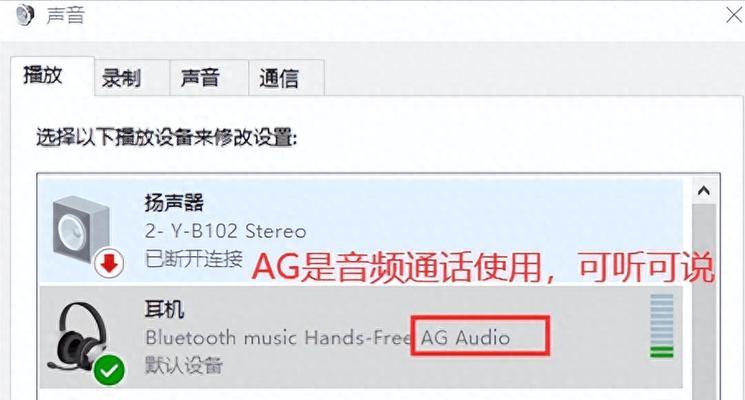
在使用电脑的过程中,耳机突然没有声音的情况可能会不时发生,给我们的工作和娱乐带来不便。面对这一问题,如何快速准确地进行排查并解决呢?本文将教你一步步排查电脑耳机无声音问...
在使用电脑的过程中,耳机突然没有声音的情况可能会不时发生,给我们的工作和娱乐带来不便。面对这一问题,如何快速准确地进行排查并解决呢?本文将教你一步步排查电脑耳机无声音问题,并提供相应的解决方案。文章内容会涉及硬件检查、软件设置调整、驱动程序更新等多个方面,确保你能够全面了解并动手解决耳机无声的烦恼。
一、耳机硬件检查
我们应该从最简单的硬件问题开始检查,因为耳机没有声音也可能是由于物理连接问题或耳机本身故障引起的。
检查连接
1.确认耳机插头:确保耳机插头已经完全插入电脑的耳机接口中。有时候插头部分损坏或者没有插到底,都会导致音频信号无法正确传输。
2.尝试其他接口:如果耳机有线控功能,尝试分别插入电脑的前、后耳机接口,检查是否是特定接口的问题。
3.检查耳机线:检查耳机线是否有明显的损坏,如断裂、扭曲等,这些都可能导致耳机无法正常工作。
检查耳机本身
1.耳机测试:使用手机或者其他音频设备测试耳机是否能正常工作,以排除耳机本身损坏的可能。
2.耳机兼容性:确保所使用的耳机与电脑兼容,不同设备对耳机的接口要求可能不同。
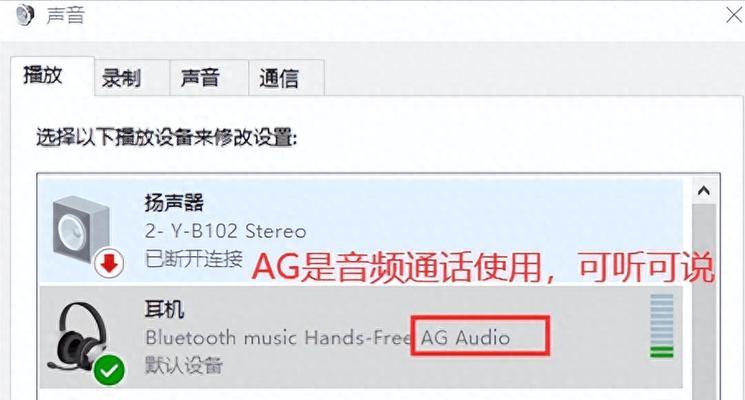
二、电脑音频设置检查
如果耳机硬件没有问题,那么问题可能出在电脑的音频设置上。
检查音量控制
1.系统音量:确保电脑的系统音量没有被静音,并且音量调节至合适水平。
2.应用程序音量:检查正在使用的应用程序(如音乐播放器、视频播放器等)内是否有独立的音量调节,确保应用程序的音量没有被静音或调至最低。
检查声音输出设备
1.声音设置:进入控制面板中的声音设置,查看是否设置为“耳机”或“扬声器”作为默认播放设备。如果耳机没有被选作默认设备,音频信号会输出到其他设备,导致耳机无声音。
2.播放设备切换:尝试切换至不同的播放设备,如耳机、扬声器,以确保耳机被识别并作为输出设备。
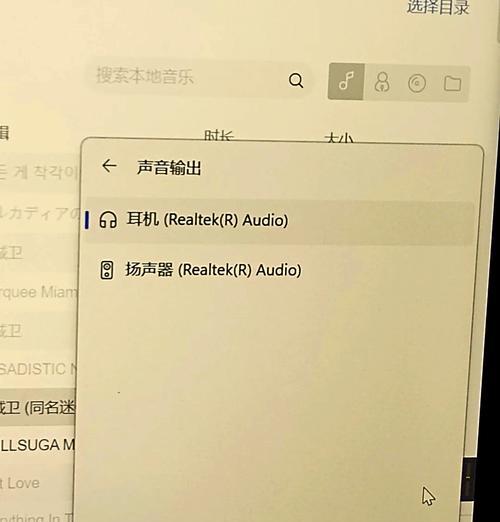
三、驱动程序检查与更新
硬件和音频设置都没问题后,可能就是驱动程序的问题了。
检查驱动程序状态
1.设备管理器:打开设备管理器,查看声卡设备是否有黄色感叹号标志,这表示设备驱动存在问题。
2.驱动更新:若有问题,通常需要更新声卡驱动程序。可以去电脑品牌官网下载驱动程序,或使用驱动更新软件(如“驱动精灵”)进行更新。
驱动程序重装
1.卸载驱动:在设备管理器中卸载声卡设备驱动,然后重启电脑,电脑通常会自动重新安装驱动。
2.手动安装:如果自动安装未成功,可手动下载并安装最新的声卡驱动。

四、操作系统问题排查
除了硬件和驱动程序问题,有时候操作系统的问题也会导致耳机无声音。
操作系统更新
1.系统检查:确保操作系统已经更新至最新版本,系统漏洞或错误可能会引起音频问题。
2.修复工具:使用Windows自带的故障检测和修复工具,如“Windows音频故障排除器”。
恢复系统设置
1.系统还原:如果耳机在最近某个时间点还能正常工作,可以尝试使用系统还原功能,回退到耳机工作正常的那个时间点。
2.检查服务:确保音频服务(如WindowsAudio服务)正在运行。在服务管理器中查看并启动未运行的音频服务。
五、其他可能的因素
除了上述排查步骤,这里还有其他一些可能导致耳机无声的因素:
1.外部干扰:检查周围环境中是否有电磁干扰,如无线信号干扰,这可能会对无线耳机造成影响。
2.兼容性问题:有时特定型号的耳机与操作系统存在兼容性问题,尝试查找制造商的建议或换一个耳机型号试试。
3.BIOS设置:在某些情况下,需要检查BIOS中的音频设置,确保音频输出被正确配置。
六、
耳机作为日常使用电脑时常见的音频输出设备,它的正常工作对于用户体验至关重要。通过本文的详细指导,相信你在面对电脑耳机无声音的问题时能够更加从容应对,从硬件检查开始,逐步深入到系统设置、驱动程序更新,甚至操作系统问题排查,最终找到问题所在并解决它。只要按照这些步骤去操作,耳机无声的困扰就应该能够得到解决。希望这些信息能帮助你快速恢复耳机的正常使用。
本文链接:https://www.taoanxin.com/article-8872-1.html

